Heim >häufiges Problem >So setzen Sie das Apple-Computersystem zurück
So setzen Sie das Apple-Computersystem zurück
- angryTomOriginal
- 2020-02-29 15:36:1362861Durchsuche

So setzen Sie das System auf einem Apple-Computer zurück
1. Schalten Sie zuerst Ihren Mac ein und halten Sie dann sofort die Befehlstaste (⌘) gedrückt. und R-Tasten.
2. Lassen Sie diese beiden Tasten los, wenn Sie das Apple-Logo, den rotierenden Globus oder einen anderen Startbildschirm sehen.
3. Das System fordert Sie möglicherweise auf, ein Passwort einzugeben, z. B. das Firmware-Passwort oder das Passwort des Administratorbenutzers dieses Mac.
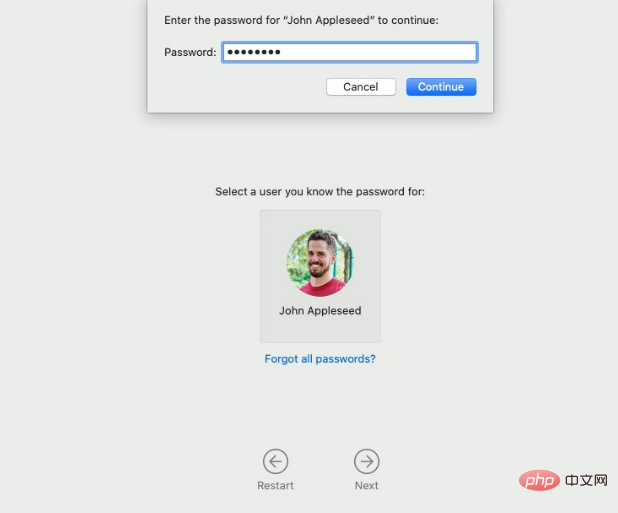
4. Wenn Sie das Fenster „Dienstprogramme“ sehen, ist der Startvorgang abgeschlossen:
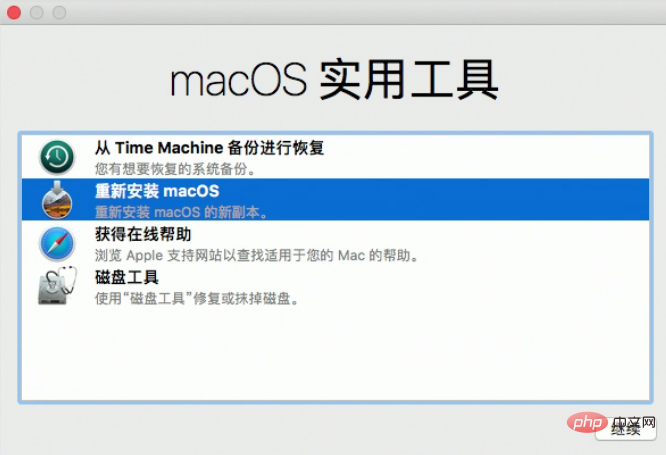
5 macOS Sobald die Funktion gestartet ist, wählen Sie ein Dienstprogramm aus und klicken Sie auf Weiter:
Aus einem Time Machine-Backup wiederherstellen: Stellen Sie Ihren Mac aus einem Time Machine-Backup wieder her.
MacOS neu installieren: Laden Sie Mac OS herunter und installieren Sie es neu.
Online-Hilfe erhalten: Verwenden Sie Safari, um im Internet zu surfen und Hilfe für Ihren Mac zu finden. Dieses Dienstprogramm enthält einen Link zur Apple Support-Website. Browser-Plug-ins und -Erweiterungen werden deaktiviert.
Festplatten-Dienstprogramm: Verwenden Sie das Festplatten-Dienstprogramm, um Ihr Startvolume oder ein anderes Speichergerät zu reparieren oder zu löschen.
Das Menü „Dienstprogramme“ in der Menüleiste bietet zusätzliche Dienstprogramme: Startup Security Utility (oder Firmware Password Utility), Netzwerkdienstprogramme und Terminal.
Um die macOS-Wiederherstellung zu beenden, wählen Sie „Neu starten“ oder „Herunterfahren“ aus dem Apple-Menü  . Wenn Sie vor dem Beenden ein anderes Startvolume auswählen müssen, wählen Sie im Apple-Menü die Option „Startvolume“.
. Wenn Sie vor dem Beenden ein anderes Startvolume auswählen müssen, wählen Sie im Apple-Menü die Option „Startvolume“.
Referenz aus dem offiziellen Tutorial von Apple: https://support.apple.com/zh-cn/HT201314
Für weitere verwandte Tutorials folgen Sie bitte PHP Chinesische Website !
Das obige ist der detaillierte Inhalt vonSo setzen Sie das Apple-Computersystem zurück. Für weitere Informationen folgen Sie bitte anderen verwandten Artikeln auf der PHP chinesischen Website!

